注:本教程为英文翻译教程,不熟悉软件操作的朋友请谨慎尝试,若翻译有不足之处,请发挥想象力。

1. 绘制蒙版
步骤1
首先,使用矩形工具 (M) 绘制一个矩形,并用浅灰色 (#EBEBEB) 填充。
然后,使用网格工具 (U),按照下面的屏幕截图所示放置网格节点。使用直接选择工具 (A) 抓住矩形两侧的节点,并拖动它们以根据下图弯曲形状。
接下来,选择形状边缘上指示的节点并将其颜色更改为#A6A6A6。
最后,将中间节点的颜色改为#FFFFFF。
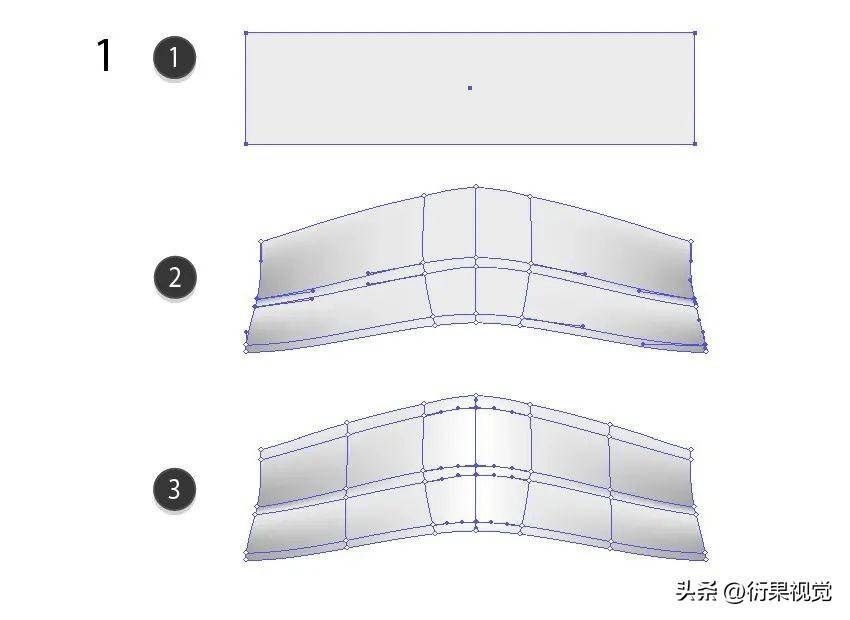
第2步
根据下面的屏幕截图继续为选定的节点着色。您将分别使用 #F9F9F9 和 #D8D8D8。
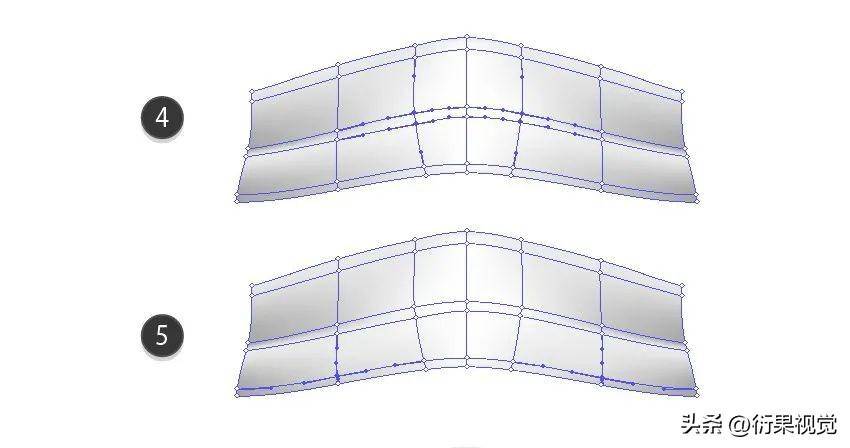
步骤3
将医用口罩这部分的底部节点更改为 #797979 ,将中间部分更改为 #E2E2E2 ,完成着色。
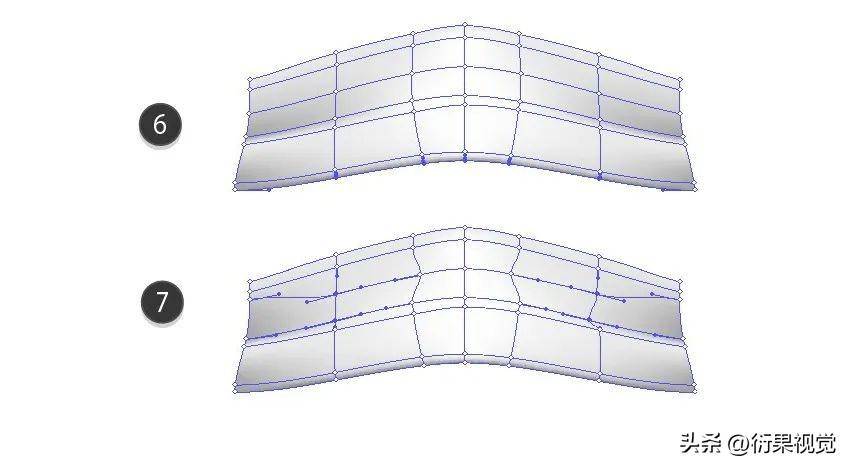
步骤4
与步骤1类似,开始创建医用口罩模型的另一个元素。
绘制一个矩形,然后向其添加网格节点并开始塑造和着色,以实现以下结果。您将需要使用以下颜色:
#F3F3F3#888888#D7D7D7
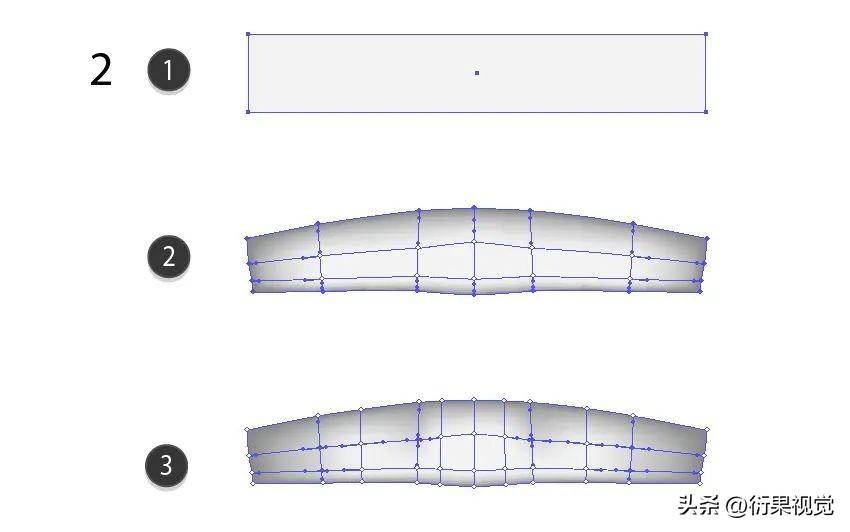
步骤5
使用以下颜色完成外科口罩模型的这一部分的着色:
#F9F9F9#FEFEFE
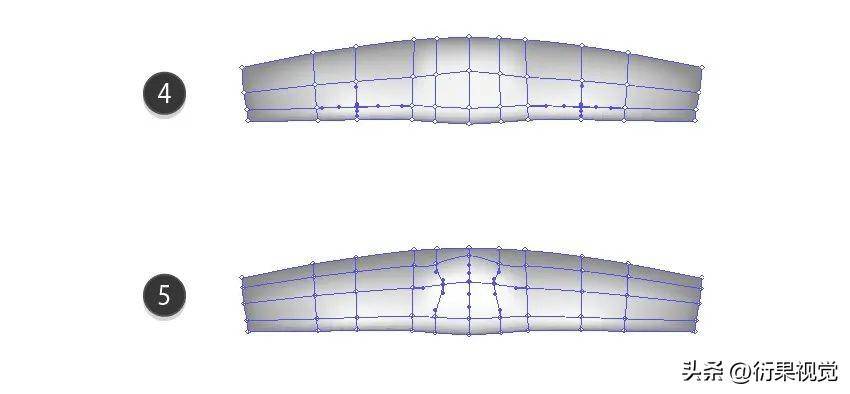
第 6 步
现在是第三部分了!按照步骤 1 和 4 的相同过程,使用以下颜色:
#EEEEEEE#9A9A9A#A3A3A3
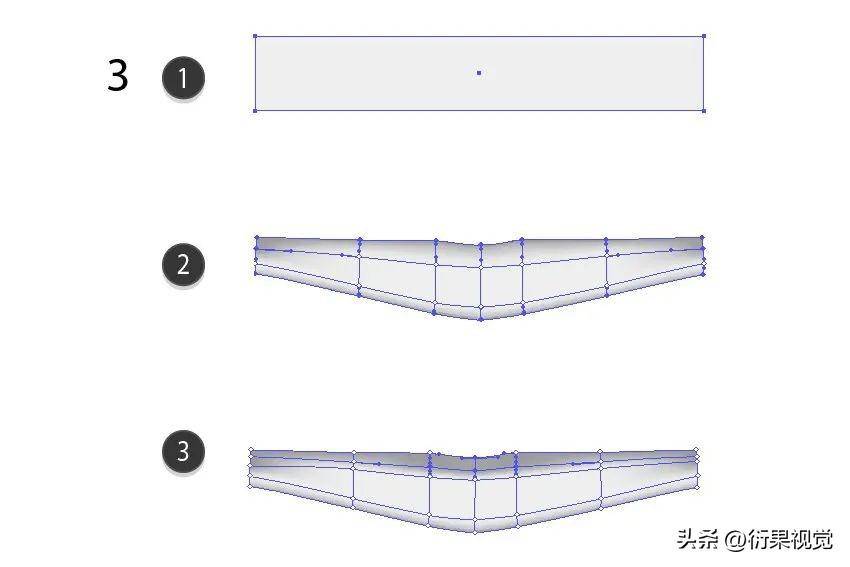
步骤7
继续向形状添加更多节点并更改其颜色,如下所示。
#D9D9D9#FFFFFF#卡卡卡
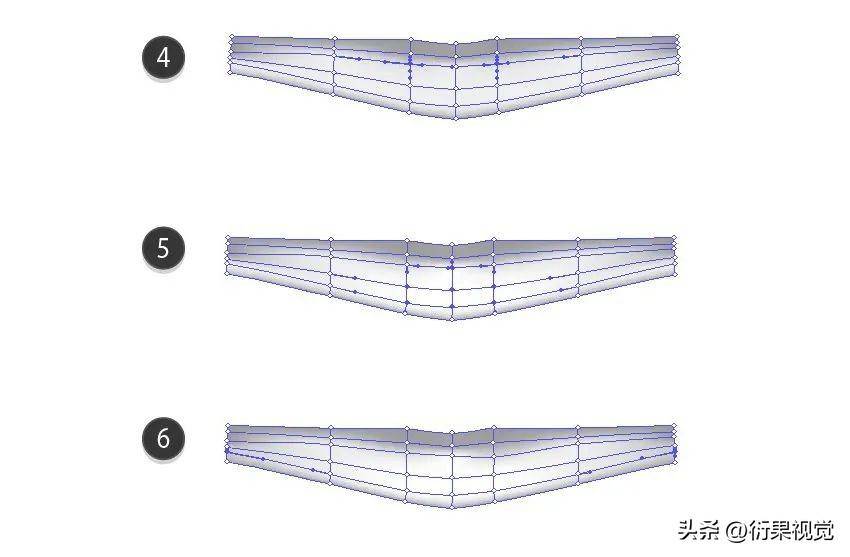
步骤8
接下来,绘制面具模型的下半部分。使用渐变网格和以下颜色:
#E7E7E7#ACACAC#FFFFFF
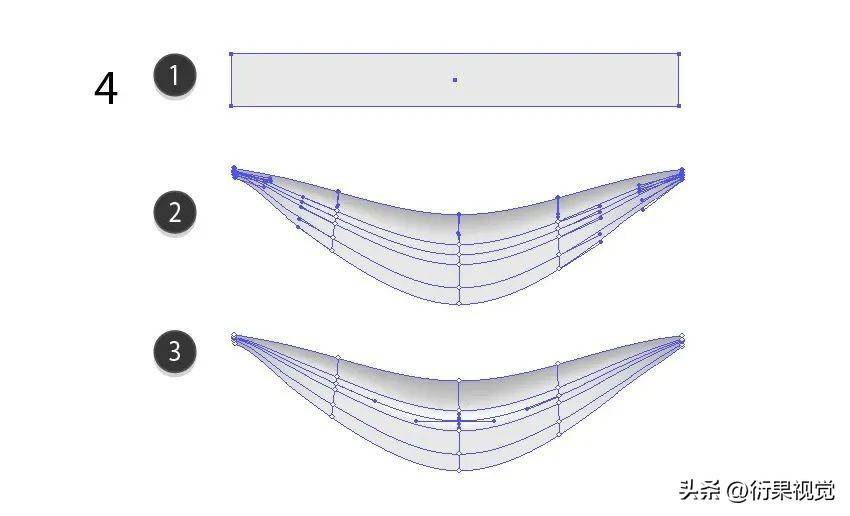
步骤9
使用以下颜色完成最后一个大元素的绘制:
#FEFEFE#D3D3D3#A1A1A1
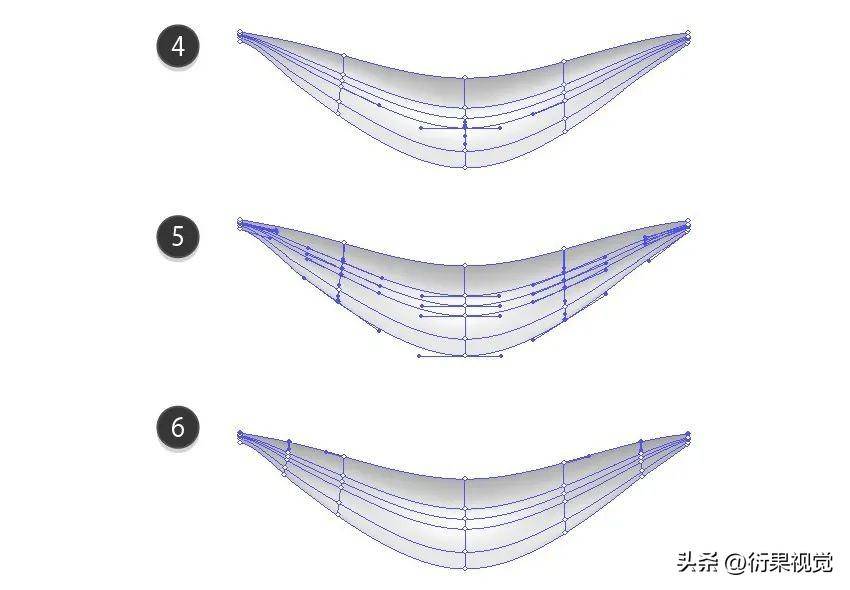
第 10 步
让我们继续制作更小的形状!使用与之前相同的过程,使用以下颜色:
#F1F1F1#DDDDDD#FFFFFF
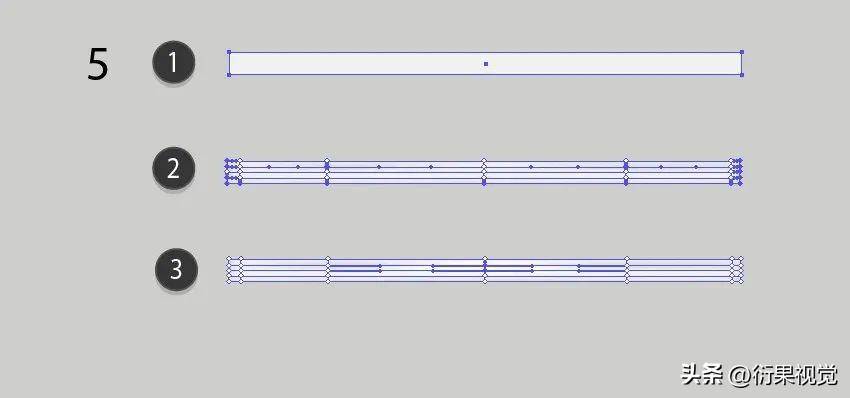
步骤11
使用效果 > 变形 > 弧形来弯曲形状。输入水平弯曲值 28%。
应用效果后,选择“对象”>“扩展外观”以使项目更易于编辑。
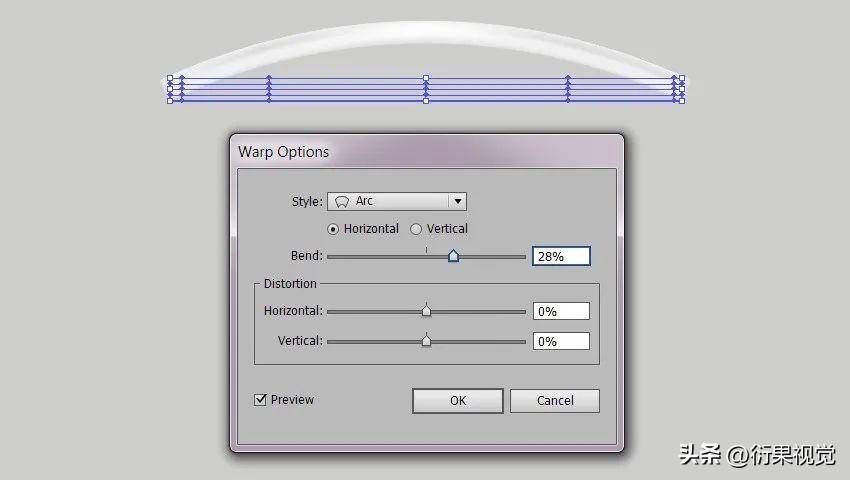
步骤12
对于此对象,使用钢笔工具 (P) 绘制轮廓,如下图所示,并用 #FFFFFF 填充。
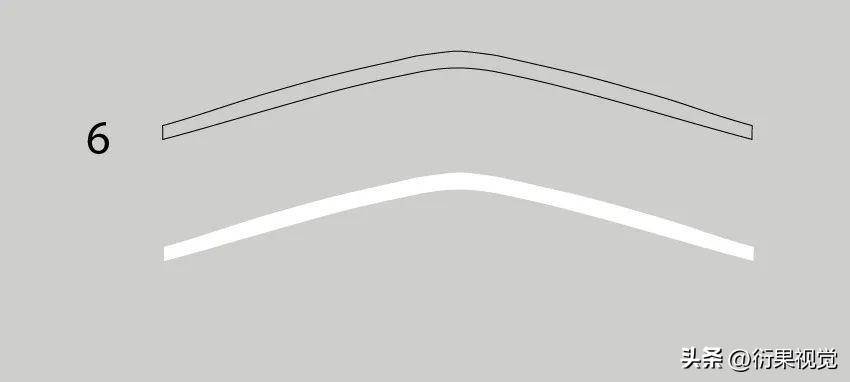
步骤13
在透明度窗口中,将蒙版模型矢量这部分的不透明度更改为 60%。
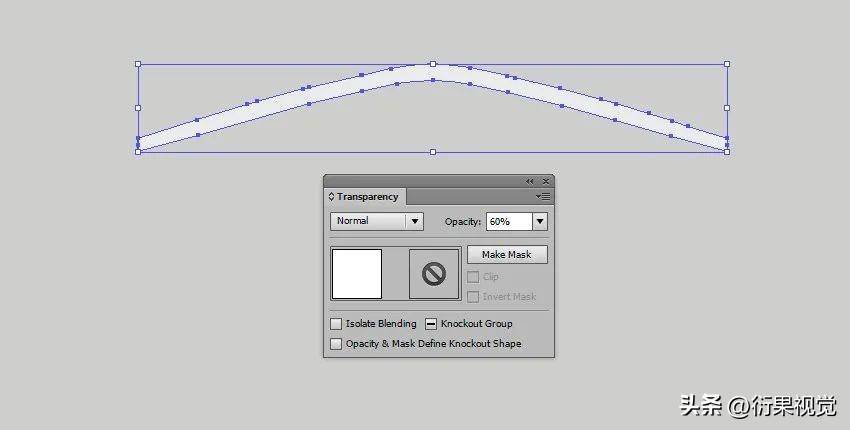
步骤14
与步骤12类似口罩软件教程,画出轮廓,然后使用#FFFFFFF 为其着色。
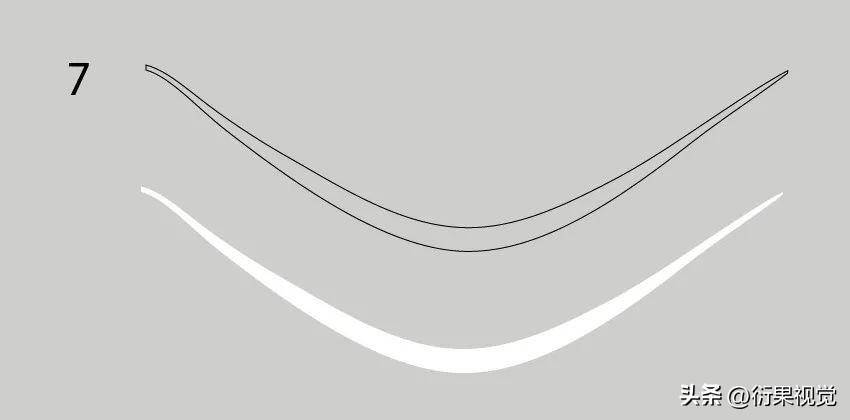
步骤15
再次降低形状的不透明度 — — 这次降低至 40%。
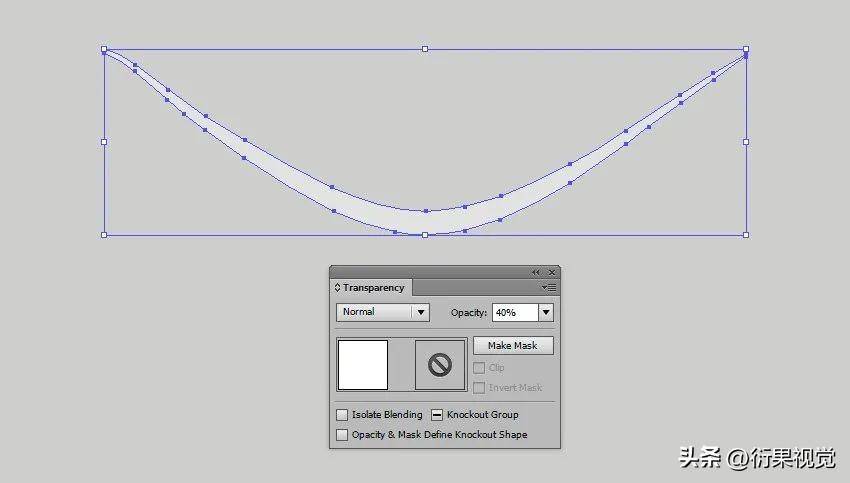
步骤16
吸收我们迄今为止制作的所有元素,并塑造我们的面具!形状 6 和 7 应放置在形状 1 和 4 的边缘之上。
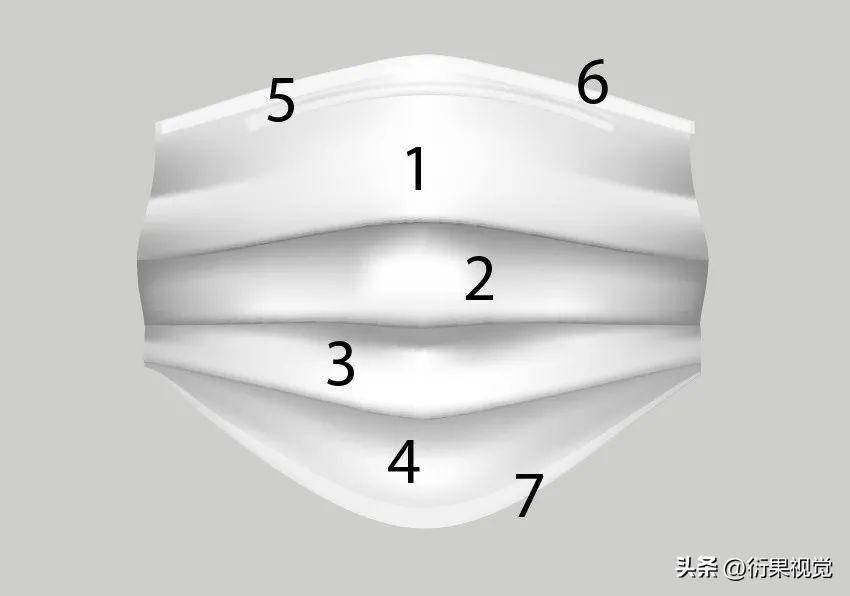
2. 画出耳钩
步骤1
绘制完面具的主要部分后,就该添加更多元素了——从必要的橡胶耳钩开始。
首先使用钢笔工具 (P) 绘制一条曲线。然后口罩软件教程,使用描边面板为其添加 7 pt 白色描边。
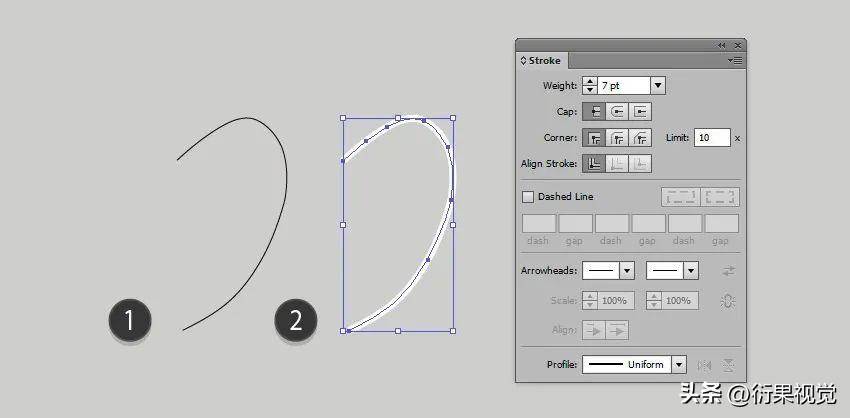
第2步
接下来,对白色描边应用径向渐变。
使用的颜色(从左到右):
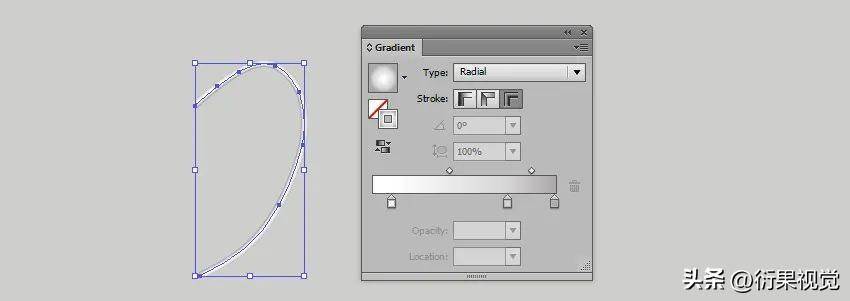
步骤3
继续并选择对象 > 扩展外观。这将创建一个网格供我们进一步编辑。
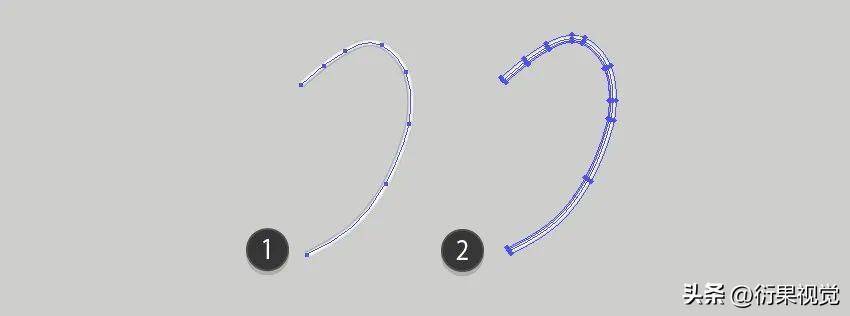
步骤4
更改下面选定节点的颜色。
#ABA9AA#D7D6D6#D1CFD0
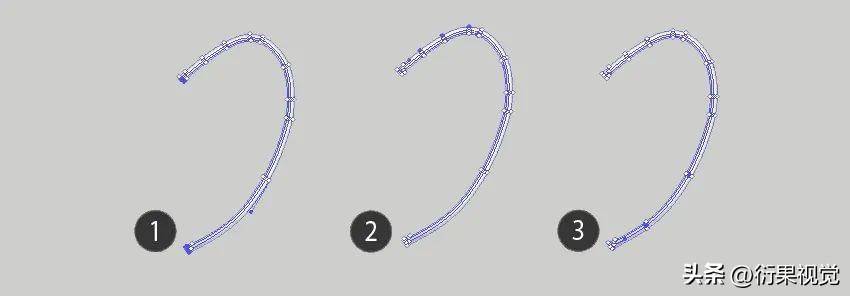
步骤5
最后,制作完成的耳环的镜像副本(您可以使用对象>变换>反射)并将两个环连接到我们的外科口罩模型的两侧。
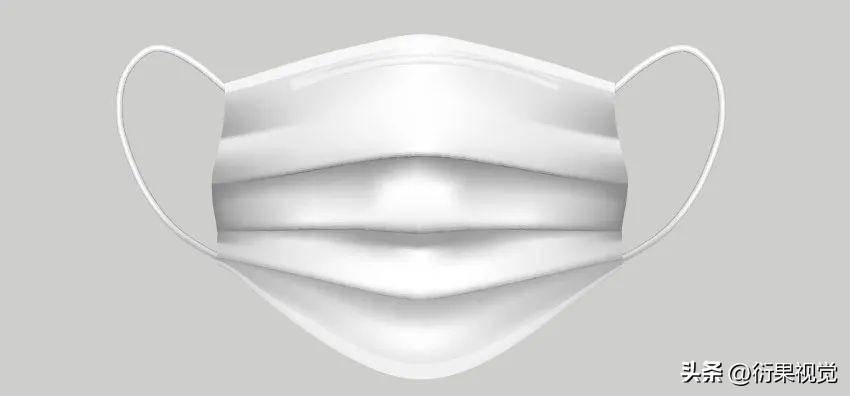
3.添加纹理
步骤1
使用钢笔工具 (P),沿着面具的侧面和顶部折痕画几条线。
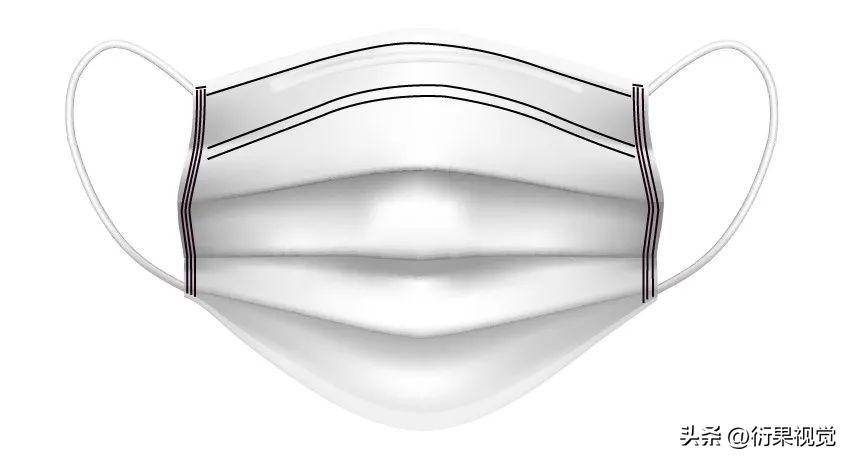
第2步
选择所有线条并打开描边面板。
选择虚线对话框,将虚线值保留为 3 pt。然后,将描边粗细更改为 1.5 pt。
结果应该看起来与下面的屏幕截图类似 - 如果您觉得结果不同,请尝试调整值。
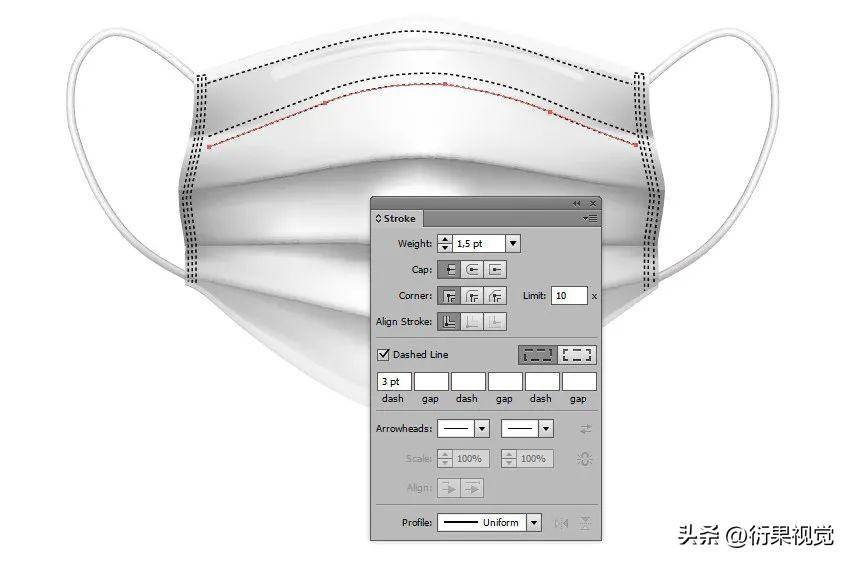
步骤3
一旦您对虚线的外观感到满意,请打开透明度面板。
选择所有线条并将其混合模式更改为正片叠底。接下来,将对象的不透明度降低到 20%。
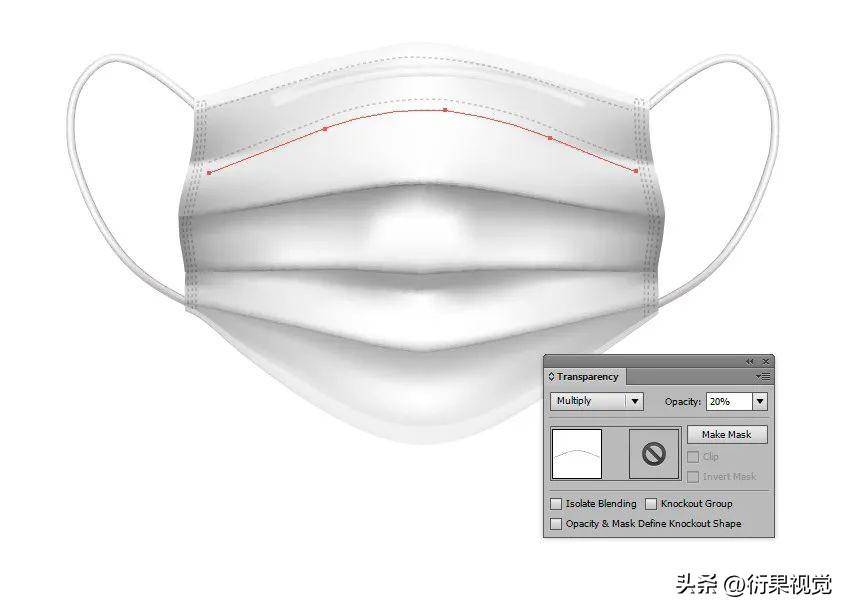
步骤4
您还可以在医用口罩模型下方添加一个小阴影。为此,使用椭圆工具 (L) 创建一个椭圆,并用从浅灰色到白色的径向渐变填充它。
将形状的混合模式更改为正片叠底。
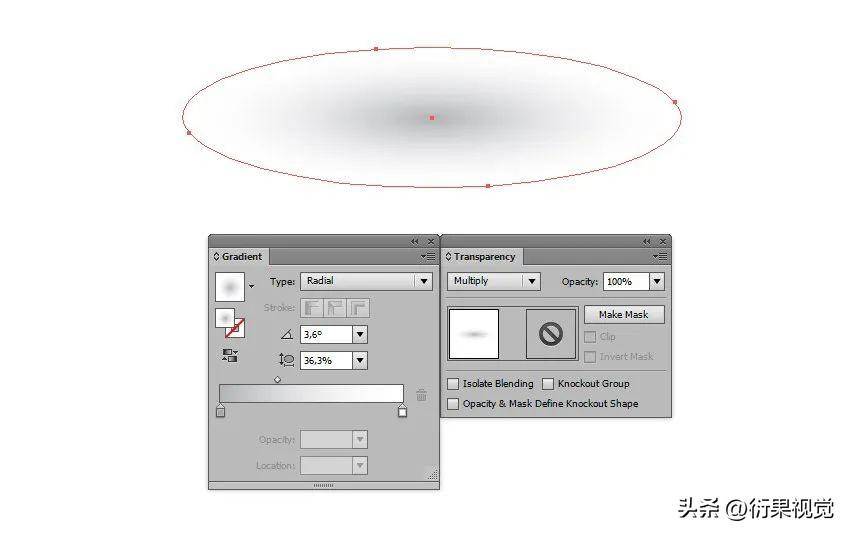
步骤5
将阴影放置在面具下方(您可以使用对象>排列>发送到后面)。
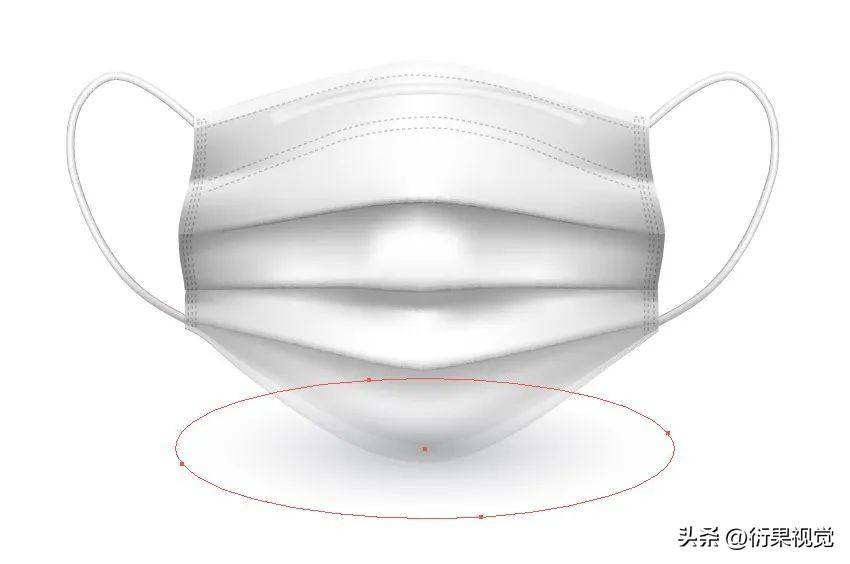
就是这样!


